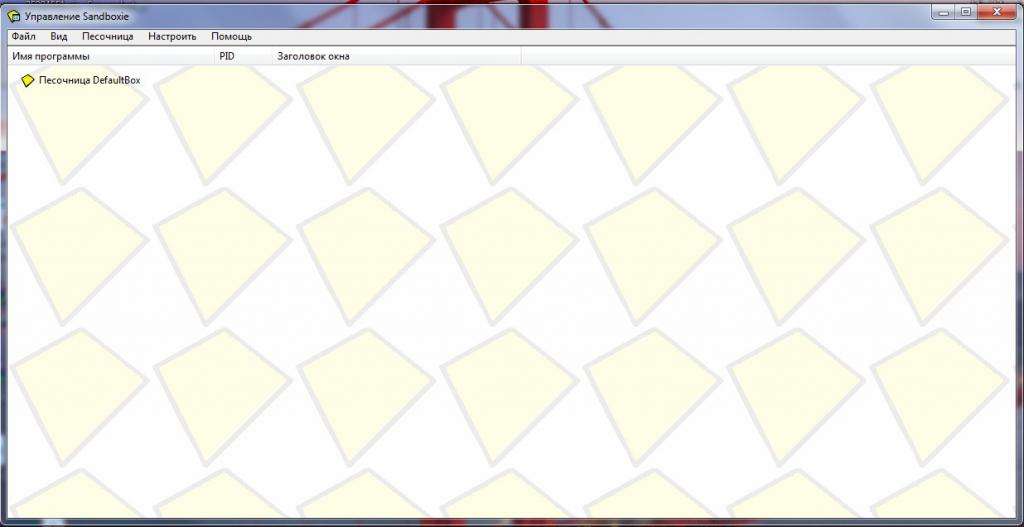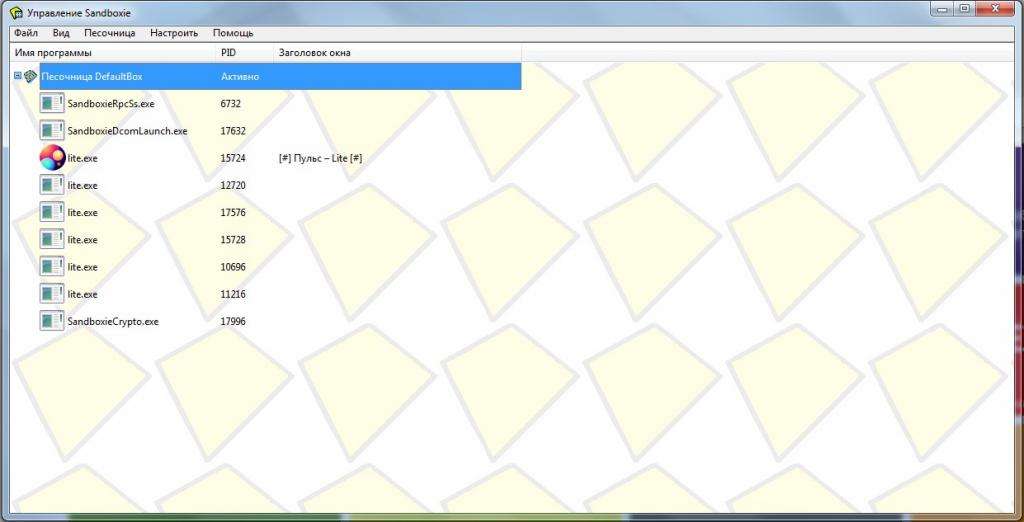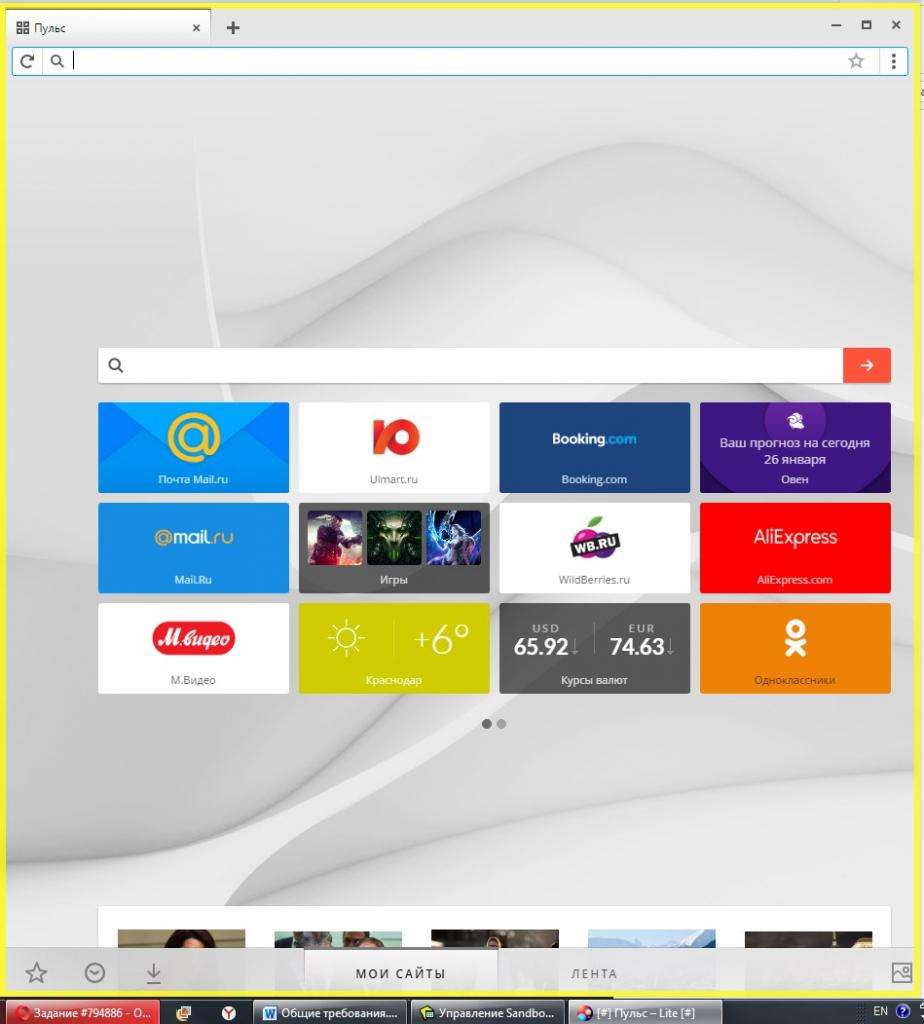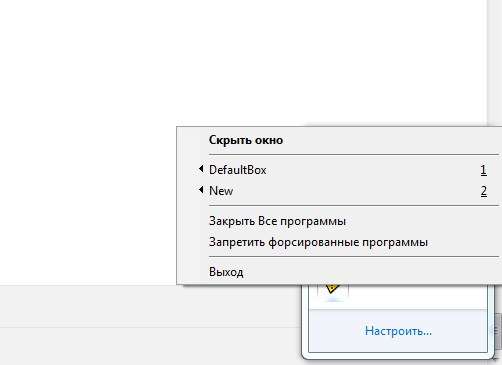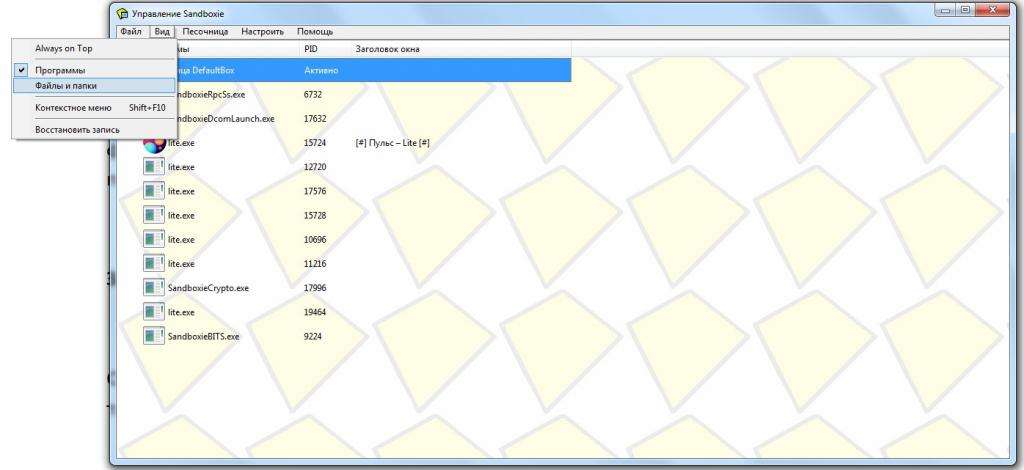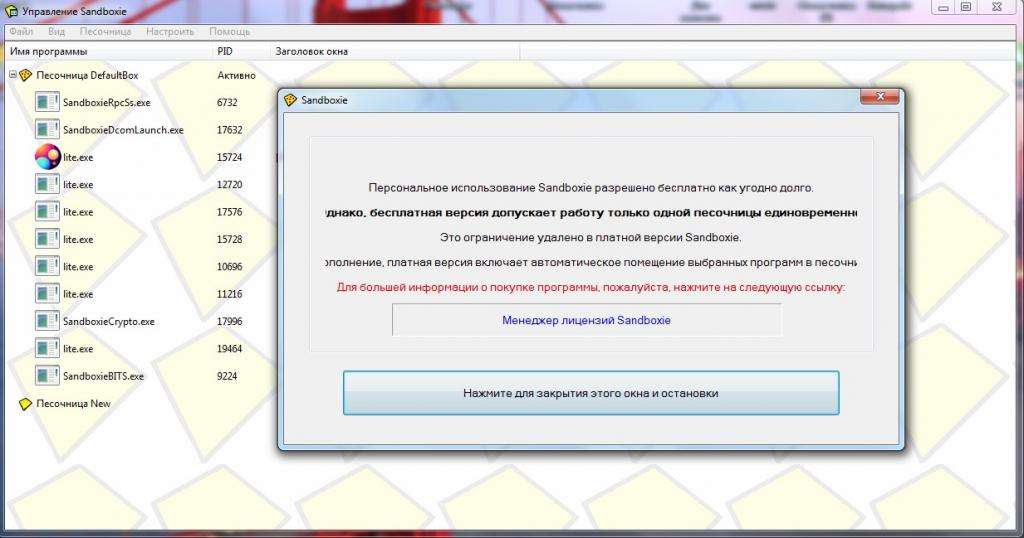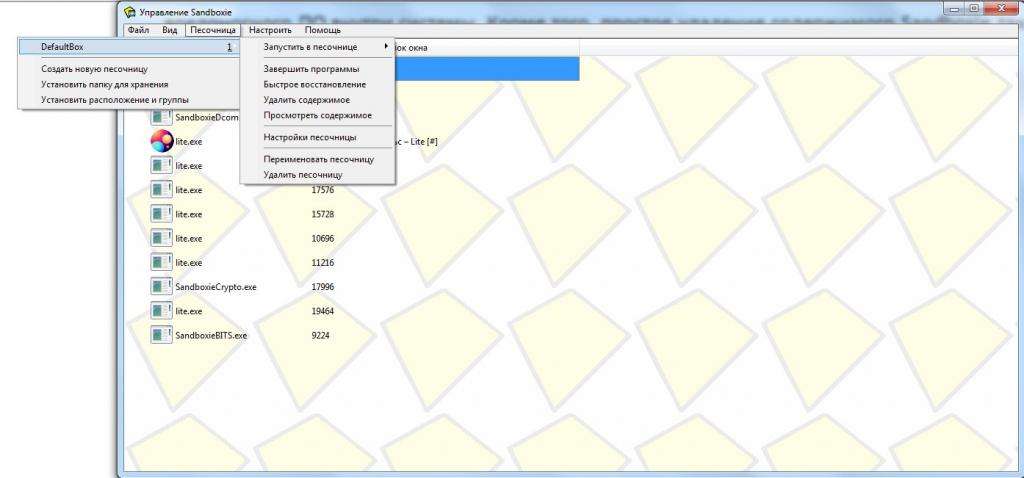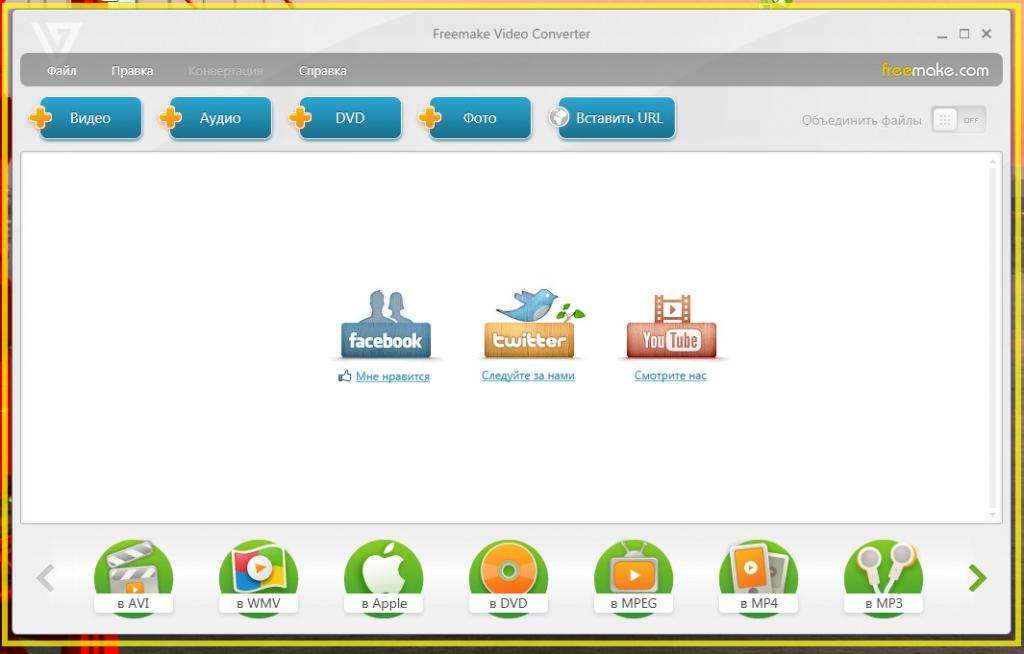Sandboxie что это за программа
Используем Sandboxie для безопасного веб-серфинга, загрузки и установки программ
Sandboxie – отличный инструмент, который заслуживает место в любой коллекции программ безопасности. Он создает изолированное пространство или песочницу в которой вы можете исполнять файлы без ущерба для основной системы.
Действия, выполняемые в песочнице, не влияют на систему Windows и другие файлы и программы. Все что произошло в Sandboxie, остается в Sandboxie.
Собственник Sandboxie менялся несколько раз. Сначала компания Invincea выкупила программу у первого разработчика, а затем она была в свою очередь приобретена Sophos. Недавно компания Sophos объявила, что программу Sandboxie можно использовать бесплатно, а в будущем планируется раскрытие исходного кода.
В данной статье разберемся, как использовать программу Sandboxie для безопасного посещения Интернета, загрузки файлов и их восстановления, а также для установки и запуска программ.
Чтобы приступить к использованию программы даже не нужно отдельно знакомиться с интерфейсом. Новичкам рекомендуется пользоваться иконкой в системном трее.
Безопасный серфинг
Любую программу, установленную в Windows, можно запустить внутри Sandboxie. Это касается в том числе портативным приложений и обычных файлов (которые открываются в других программах). Некоторые приложения могут не работать в Sandboxie, если вы пытаетесь установить их в песочницу.
Если вы установили Sandboxie, то вы увидите иконку программы на рабочем столе, в меню Пуск и в системном трее. Вы можете использовать любой из данных вариантов для запуска программ в песочнице. Чаще всего в изолированной среде запускают браузер. Кликните по иконки в системном трее и выберите Default box > Запустить Web-браузер. Будет запущен браузер по умолчанию. Это может быть Firefox, Chrome, Edge или любой другой браузер, который вы выбрали.
Вы можете использовать изолированный браузер в обычном режиме. Вы сможете отправлять электронные письма, проверять социальные сети и посещать Comss.one.
Одно из основных отличий заключается в том, что в случае заражения браузера вредоносным ПО, его действие ограничиться песочницей. Например, вы посетили сайт с вредоносной рекламой. Пока браузер будет работать, угроза не сможет распространиться на основную систему из-за использования песочницы. Песочница также ограничивает возможности отслеживания файлов cookie и другие нежелательные действия.
Вы можете использовать опцию Default box > Удалить содержимое, чтобы удалить всю песочницу и начать новый сеанс. Рекомендуется время от времени выполнять данную процедуру.
Примечание: песочница не обеспечивает анонимный серфинг, который вы получаете при использовании VPN или Tor.
Вы также можете открывать ссылки из любого приложения (почтового приложения, мессенджера и др.) в браузере в песочнице, хотя для этого вам нужно будет изменить настройки программы.
Загрузка и восстановление файлов
Предположим, что вы хотите загрузить исполняемый файл или любой другой файл в Sandboxie. Он не будет отображаться в папке «Загрузки» в проводнике Windows, потому что загрузка в песочнице тоже изолирована.
Вам нужно восстановить загрузку. Для этого выберите Default box > Быстрое восстановление. Используйте параметр Восстановить в ту же папку, чтобы файл появился в папке загрузок (и был готов к использованию в среде без песочницы). Вы также можете запустить файл сначала в песочнице, отложив его восстановление.
Если доступных объектов для восстановления нет вы можете выбрать опцию Default box > Просмотреть содержимое (которая открывает Проводник), чтобы вручную исследовать песочницу и восстановить содержимое. Данная функция особо актуальна, если вы используете пользовательскую папку загрузки вместо папки по умолчанию Windows.
Установка и удаление программ
Запуская подозрительную программу в Sandboxie, вы исключаете риски повреждения вашей основной системы. В песочнице можно запускать даже вредоносные программы, но обычно для этого все же используют виртуальные среды.
В случае с портативными приложениями, извлеките содержимое в папку drive в DefaultBox (Default box > Просмотреть содержимое) и запустите исполняемый файл. Чтобы выполнить установку программы в защищенной среде Sandboxie, откройте Проводник и щелкните правой кнопкой мыши по файлу установщика.
Выберите опцию Запустить в песочнице.
Примечание. При необходимости вы можете предоставить права администратора для установщика, поставив галочку для Запустить как UAC Administrator.
Вы увидите желтую рамку у окна установщика и знакомые нам символы [#] в названии. Это значит, что установка программы выполняется в песочнице.
Запустить установленную программу нужно вручную из папки Defaultbox.
Sandboxie как пользоваться
Многие пользователи устанавливают то или иное программное обеспеченье со сторонних источников, которое может в теории нанести вред компьютеру. К сожалению, современные антивирусные программы некоторые вредоносные программы не способны сразу же опознать.
Но не стоит рисковать и запускать потенциально опасное ПО на своём компьютере без какой-либо защиты. В данном случае Sandboxie предоставляет возможность запуска программ в специальной среде, где вы можете проследить за тем, как себя будет вести запускаемая программа.
Как работает эта программа
Принцип работы Sandboxie заключается в создании системном диске определённого ограниченного пространства с симуляцией работы системы. Данное пространство закрыто от основной системы, что позволяет не выносить все изменения в нём за его пределы. По завершению работы с файлами в «песочнице» вся информация очищается, поэтому не стоит боятся, что у вас на компьютере где-то останется вирус, пускай и в закрытом дисковом пространстве.
В Sandboxie можно запустить исполняемые EXE-файлы, установочные файлы и документы. Существуют некоторые исключения, но они не так критичны для работы. Вы можете просматривать статистику работы и поведения тех или иных файлов. Также перед закрытием «песочницы» можно настроить, какие файлы будут удалены, а какие оставлены до следующего запуска. По умолчанию при закрытии автоматически удаляются все файлы, а процессы останавливаются.
Рассмотрим работу в программе более подробно.
Меню «Файл»
По умолчанию интерфейс «песочницы» не представляет из себя ничего интересного. Управляющие элементы расположены только в верхнем меню. Рассмотрим более подробно параметр «Файл». По клику на него появляется контекстное меню со следующими параметрами:
Меню «Вид»
При нажатии на кнопку «Вид» вы получите доступ к пунктам, отвечающим за отображение элементов в интерфейсе программы (пункты меню «Программы» и «Файлы и папки»).
Также в меню «Вид» есть функция «Восстановить запись», отвечающая за нахождение и удаление файлов, которые случайно были восстановлены из «песочницы».
Элемент «Песочница»
Здесь сосредоточен основной функционал программы. Этот элемент меню отвечает непосредственно за работу с «песочницей». Рассмотрим его содержимое более подробно:
Пункт «Настроить»
Как ясно из названия – этот пункт меню отвечает за настройку программы. С его помощью можно настроить следующее:
Преимущества и недостатки программы
Программа имеет свои преимущества, но и не лишена недостатков.
Преимущества
Недостатки
Как запустить программу в «песочнице»
Рассмотрим работу программы на примере запуска в её среде другой программы, которая имеет в своём установочном файле нежелательное ПО:
Таким образом вы и изучили основные особенности программы Sandboxie, а также поняли, как ей пользоваться. В данной статье были рассмотрены не все варианты использования программы, однако этих данных хватит, чтобы вы смогли проверить ту или иную программу на наличие вредоносного/нежелательного ПО.
Sandboxie Plus — форк Sandboxie с открытым исходным кодом и современным интерфейсом
Инструмент безопасности Sandboxie популярен среди многих пользователей. Программа была приобретена компанией Sophos, после чего ее исходный код был открыт.
Чем отличаются Sandboxie и Sandboxie Plus?
Самым заметным отличием является пользовательский интерфейс, который разработчик называет Sandman UI (сокращение от Sandboxie Manager). Интерфейс является современным и дружественным по сравнению с устаревшим интерфейсом Sanboxie.
Чтобы включить русский интерфейс, после установки программы перейдите в меню Options > Global Settings и вместо International English выберите русский. Перезапустите программу, чтобы применить изменения.
Пользовательский интерфейс SandMan основан на Qt и заменяет старый интерфейс на основе MFC (Microsoft Foundation Class Library), используемый для SbieCtrl.exe. имейте в виду, что классическая версия Sandboxie все еще поддерживается и доступна на официальной странице GitHub.
Если вы не знаете, как использовать Sandboxie, воспользуйтесь этой инструкцией, несмотря на изменение пользовательского интерфейса, основной функционал новой версии остался прежним.
Рассмотрим новый интерфейс программы. Sandboxie Plus имеет две панели. Верхняя панель содержит предустановленную песочницу DefaultBox. Кликните правой кнопкой мыши по этой области, чтобы создать новую изолированную среду, это очень просто.
Кликните правой кнопкой мыши по значку в области уведомлений, чтобы отобразить или скрыть программу, завершить работу всех программ или отключить отдельные приложения, которые были принудительно запущены в изолированном режиме.
Вернемся к основному интерфейсу. Выберите песочницу и щелкните ее правой кнопкой мыши, чтобы открыть контекстное меню. Первая опция Запустить содержит нужные вам ярлыки для запуска программ. Данный подход может вызывать трудности, если вы привыкли к старой версии. Другие параметры в меню позволяют завершить работу любых запущенных программ, изучить содержимое окна. Вы можете сохранить свою песочницу, сделав снимки.
Переключитесь на Простой вид (Simple View) из меню Вид (View), чтобы избавиться от нижней панели инструментов. Перетащите исполняемый файл в интерфейс Sandboxie Plus, чтобы запустить его в изолированном режиме. В контекстное меню Проводника добавляется привычный пункт «Run Sandboxed», который можно использовать для безопасного запуска программ.
На панели инструментов доступно 6 кнопок:
На вкладке Sbie Messages на нижней панели хранится журнал действий, выполненных в песочнице. Монитор ресурсов (Resource Monitor) отображает идентификатор процесса запущенных программ. Журнал вызовов API необходимо настраивать вручную, обычному пользователю это не нужно делать.
Чтобы установить пользовательское местоположение для вашей песочницы, перейдите в меню Опции > Глобальные настройки > Расширенные настройки > Песочница по умолчанию и выберите папку по вашему выбору. В программе предусмотрено много других настроек, включая параметры совместимости программного обеспечения.
Чтобы изменить параметры песочницы, вам нужно щелкнуть ее правой кнопкой мыши на главном экране и выбрать Опции песочницы. Измените цвет границы окна песочницы и определите, должен ли символ # отображаться в строке заголовка программ.
На вкладке Группы программ доступен список предустановленных приложений, а также две группы браузеров, которые Sandboxie Plus изолирует от остальной части вашего компьютера. Вы можете добавлять новые группы или новые программы в существующую группу, используя кнопки в правой части вкладки.
Хотите запускать определенные программы в песочнице по умолчанию? Именно для этого и предназначена вкладка Принудительные программы. Просто добавьте имя исполняемого файла, например Maxthon.exe, и он будет добавлен в список программ для принудительного запуска. Аналогичным образом можно работать с группами.
Данных основ должно быть достаточно, чтобы начать работу с программой, но вы можете изменять и другие параметры по мере необходимости. Сообщество поддержки Sandboxie Plus можно найти на форумах Wilder’s Security. Если вы когда-нибудь хотели использовать Sandboxie, но вас пугал интерфейс программы, попробуйте Sandboxie Plus.
Sandboxie — запуск программ в песочнице или в изолированной среде
Программа Sandboxie создает на компьютере изолированную среду. Изолированная среда или «песочница» — это среда, где запущенные программы не имеют прямого доступа к системным файлам и важным настройкам компьютера.
Процессы, происходящие в запущенной программе, изолированы от остальной системы. Операционная система при этом защищена от изменений, которые могут произойти при запуске потенциально опасной программы.
Вы можете использовать изолированную среду для запуска неизвестной вам программы или после запуска браузера посетить потенциально опасный сайт, без риска для своего компьютера.
Если вредоносная программа все-таки проникла к вам на компьютер, то у нее не будет допуска к системным файлам, чтобы их изменить. А когда вы выйдите из изолированной среды, то все проникшие в изолированную среду файлы будут удалены.
Создать свою изолированную среду можно с помощью специализированных программ, которые ограничивают доступ к системным файлам. Одной из таких программ является программа Sandboxie.
Программа Sandboxie — песочница для потенциально опасных и незнакомых программ, а также для безопасного серфинга в Интернете.
Программа Sandboxie имеет статус условно-бесплатной. По завершении 30 дней работы с программой, программа будет просить вас перейти на платную версию. Но, большинство функций программы, будет работать в бесплатном режиме сколько угодно времени. Только некоторые функции этой программы будут отключены (например, одновременный запуск нескольких «песочниц»).
Скачать программу Sandboxie можно с официального сайта производителя.
После загрузки программы Sandboxie на свой компьютер, запускаете ее установку. В окне установки программы выбираете русский язык.
Далее, в следующих окнах установки программы последовательно нажимаете на кнопку «Установить», а потом на кнопку «Далее».
В следующем окне вы соглашаетесь на установку драйвера для программы Sandboxie, а затем нажимаете на кнопку «Далее». В последнем окне установки программы нажимаете на кнопку «Готово».
Программу можно запускать из меню «Пуск» => «Все программы» => «Sandboxie». Здесь есть несколько пунктов запуска программы для конкретных целей.
Программу Sandboxie также можно запустить и из Панели уведомлений (трея), нажав нажав для этого на значок программы. С ярлыка на Рабочем столе можно запустить в «песочнице» браузер, тот, который выбран в вашей системе браузером по умолчанию.
Запускаете Sandboxie, чтобы сделать несколько настроек программы. В главном окне программы отображается созданная по умолчанию изолированная среда — «песочница».
Теперь рассмотрим такой вопрос: как настроить Sandboxie.
Настройка Sandboxie
Для настройки программы нажмите правой кнопкой мыши по названию «песочницы». После этого в контекстном меню нажмите на пункт «Настройки песочницы».
В окне настройки песочницы — «DefaultBox», в разделе «Поведение» вы можете поставить флажок напротив пункта «Не показывать индикатор Sandboxie в заголовке окна», если вы не хотите, чтобы окна открытых в «песочнице» программ отмечались особым значком. Это можете делать на свое усмотрение.
При нажатии на желтое поле, в открывшемся окне «Цвет», вы можете выбрать цвет, для отображения тонкой границы вокруг окна программы запущенной в «песочнице». После этих настроек, если вы что-то поменяли в настройках программы, нажимаете на кнопку «Применить».
В разделе «Восстановление», в подразделе «Быстрое восстановление», вы можете выбрать папки для быстрого восстановления, если хотите изменить настройки программы по умолчанию.
В подразделе «Немедленное восстановление», вы можете исключить из немедленного восстановления файлы, папки или типы расширений файлов, если эти файлы будут сохранены программой, запущенной в «песочнице».
В разделе «Удаление» в подразделе «Предложение удаления», вы можете отметить флажком пункт «Никогда не удалять эту песочницу и не очищать ее содержимое», для того, чтобы не потерять хранившиеся в «песочнице» данные.
В разделе «Ограничения», в подразделе «Доступ в Internet» вы можете добавить программы в список или удалить программы из списка программ, которые могут получить доступ в Интернет. Вы можете разрешать или запрещать программам выходить в сеть Интернет, когда они находятся в безопасной среде. Если вы нажмете на кнопку блокировать все программы, то всем программам, запущенным в «песочнице» будет заблокирован выход в Интернет.
В разделе «Приложения» вы можете выбрать правила поведения для различных программ запущенных в программе Sandboxie.
В разделе меню «Песочница» нажав на пункт «Установить папку для хранения», вы можете изменить диск, на котором будут храниться «песочницы», если у вас мало места на диске «C».
После нажатия на пункт «Создать новую песочницу», вы можете создавать еще неограниченное количество «песочниц», каждую со своими настройками, чтобы запускать программы с разными настройками поведения из своей «песочницы».
Этот режим запуска нескольких песочниц одновременно, работает только в платном варианте программы, после завершения ознакомительного периода работы с программой.
Каждое виртуальное пространство работает отдельно, песочницы изолированы от системы и друг от друга. По умолчанию, в приложении предлагается одно изолированное пространство Sandbox DefaultBox.
Как пользоваться Sandboxie
Для того, чтобы запустить программу в безопасном режиме, кликните правой кнопкой мыши по названию «песочницы» и в контекстном меню нажмите на пункт «Запустить в песочнице». В списке пунктов запуска вы можете выбрать соответствующий пункт для запуска программы.
Вы можете запустить браузер, почтовый клиент, установленный по умолчанию, а также запустить любую программу отсюда или из меню «Пуск». Также вы можете запустить в безопасной среде Проводник, если нажмете на пункт «Запустить Windows Explorer».
После этого Проводник будет запущен в защищенной среде. Для завершения работы Проводника, в окне «Управление Sandboxie» нажмите правой кнопкой мыши по папке программы, а в контекстном меню выберите пункт «Завершить программу», или просто закройте Проводник обычным для программ способом, нажав для этого на красную кнопку.
Еще проще будет запустить программу в Sandboxie, просто нажав на папку или ярлык программы, а затем выбрать в контекстном меню пункт «Запустить в песочнице».
Если вы создали несколько «песочниц», то программа Sandboxie предложит вам выбрать для запуска программы нужную «песочницу». Выбираете изолированную среду, а потом нажимаете на кнопку «ОК».
После этого программа запускается в изолированной среде. При наведении курсора мыши на запущенную в изолированной среде программу, вокруг окна программы будет видна тонкая цветная граница.
Восстановление файлов в Sandboxie
Программа Sandboxie не позволяет файлам из программы запущенной в «песочнице» проникать в операционную систему без вашего разрешения. Все файлы созданные программой или загруженные из Интернета, по умолчанию будут удалены после закрытия изолированной среды.
Работая в программе Sandboxie можно создавать и сохранять файлы в обычных папках на своем компьютере. Эти файлы не будут видны, пока вы не дадите разрешения программе Sandboxie, перенести данные из изолированной среды в обычную среду.
После того, как вы скачали при помощи браузера, запущенного в изолированной среде, какие-нибудь файлы из интернета, эти файлы будут находиться в том месте, где у вас на компьютере сохраняются загрузки.
Но, вы не будете видеть эти файлы, пока они находятся в «песочнице». Вам нужно будет перенести эти файлы из изолированной среды в обычную среду.
В программе Sandboxie это называется «восстановление» файлов. Есть три режима восстановления файлов: «Немедленное восстановление», «Быстрое восстановление» и «Ручное восстановление».
Немедленное восстановление в Sandboxie
Это самый лучший способ восстановления, так как автоматически может вызвать функцию восстановления, как только файлы создаются. По умолчанию программа особенно пристально следит за папками «Загрузки», «Документы», «Избранное» и «Рабочий стол».
Вы можете добавить к этим папкам другие папки по своему усмотрению в настройках программы (нажать правой кнопкой мыши по папке изолированной среды => «Настройки песочницы» => «Восстановление»).
После того, как файл сохраняется на компьютер, программа Sandboxie сразу покажет окно «Немедленное восстановление». Вы можете нажать на кнопку «Восстановить», а если нажмете на кнопку «Перезапуск», то «Восстановить и исследовать» или «Восстановить и запустить».
Быстрое восстановление в Sandboxie
При быстром восстановлении файлы из изолированной среды переносятся в быстром ручном режиме. Вы можете настроить программу для того, чтобы восстанавливать файлы, сохраненные в «песочнице» при обращении к этому режиму.
Ручное восстановление в Sandboxie
Если вы захотите очистить «песочницу», нажав правой кнопкой мыши на название «песочницы» и выбрав пункт контекстного меню «Удалить содержимое». После этого появляется окно «Удалить песочницу».
В этом окне вы можете файлы, находящиеся в изолированной среде, «Восстановить в ту же папку», «Восстановить в любую папку» или «Добавить папку». Если вы нажмете на кнопку «Удалить песочницу,» то завершаются все процессы в ней и удаляется все ее содержимое.
Использование программы Sandboxie позволяет добиться большей безопасности при использовании своего компьютера. Вы можете безопасно запускать некоторые программы в изолированной среде, безопасно выходить в интернет.
Средства для создания изолированной среды также имеют некоторые антивирусные программы, например, 360 Total Security.
Выводы статьи
Программа Sandboxie запускает приложения в песочнице, тем самым не позволяя проникать в систему возможным опасным компонентам. Также с помощью этой программы можно тестировать новые программы, не устанавливая их на свой компьютер.
Sandboxie: как пользоваться, описание программы, установка и запуск
Для обычных пользователей Sandboxie кажется сложным в использовании программным обеспечением. Многие пользователи даже не понимают, о чем идет речь. А настройки могут и вовсе показаться пугающими. В этой статье подробно описана программа Sandboxie. Также благодаря представленному материалу вы узнаете, как ее запустить и использовать.
О чем идет речь?
Sandboxie – что это за программа? На самом деле она уникальный продукт безопасности, основанный на принципе песочницы. Говоря простым языком, песочница – это изолированная среда для запуска программ. Среда будет точно такой же, как и реальная система, с той лишь разницей, что она от нее изолирована. Этот метод также используется в других программах, таких как Google Chrome, и некоторых антивирусных программах. Внутри песочницы программы будут работать нормально, как и вне ее. Но какие бы изменения ни были внесены, они останутся в песочнице, и реальная система не будет затронута этими изменениями.

Как пользоваться программой Sandboxie? Допустим, человек использует веб-браузер в песочнице. Все будет происходить в обычном режиме, он можете переходить по ссылкам, посещать сайты, загружать файлы и т. д. Но все это будет происходить в изолированной среде. Поэтому, даже если он зайдет на вредоносный сайт, нажмет на зараженную вирусом ссылку или даже загрузит подобного рода файл, реальная система не пострадает.
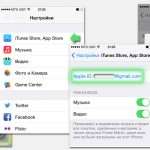
Преимущества программы
Sandboxie делает серфинг в Интернете по-настоящему безопасным. Пользователь всегда может быть спокойным и уверенным, что никакие вредоносные программы не могут заразить его систему. Кроме того, во время серфинга различные временные файлы, файлы cookie, кэш и прочее не создаются и не загружаются на компьютер. Все вышеперечисленное остается внутри песочницы и может быть легко очищено путем удаления содержимого из нее, не беспокоясь о том, где искать этот мусор на компьютере. Всего один клик, чтобы удалить содержимое песочницы, и все исчезло.
Самым большим преимуществом является спокойствие и гарантированная безопасность, которую обеспечивает отличная защита данной программы. Даже если пользователь столкнется с вредоносным ПО внутри Sandboxie, ему не нужно будет паниковать, потому что он может быть уверен, что такое ПО не сможет вырваться в реальную систему. Удаление содержимого песочницы – это все, что требуется, чтобы избавиться от любого вирусного контента.
Использование программного обеспечения
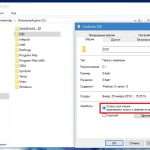
Основное использование программы Sandboxie предназначено для веб-серфинга, где он изолирует браузер, а система остается защищенной от различных вредоносных программ. Что очень удобно, как отмечают многие пользователи.
Но поскольку программа предлагает изолированную среду, можно пользоваться Sandboxie как для серфинга, так и для тестирования программного обеспечения. Программное обеспечение будет работать в песочнице, и изменения, внесенные во время установки или ее запуска, не повлияют на систему. Если пользователю не нравится программное обеспечение, или если оно вредоносное, все, что нужно сделать, это удалить содержимое песочницы. Никакие изменения не будут внесены в реальную систему. Если программное обеспечение безопасно для использования, можно установить его в реальной системе, загрузив его из песочницы.
Установка программного обеспечения в Sandboxie также помогает узнать, какие файлы и папки программа устанавливает в системе. Файлы и папки будут создаваться в песочнице, и их можно увидеть и изучить изнутри самой программы. Если пользователь ищет эти конкретные файлы и папки в своей операционной системе, он не сможет найти их, потому что их просто там нет. Они находятся внутри изолированного пространства песочницы, что показывает, что изменения, сделанные внутри программы, не влияют на реальную систему.
Установка программы
Установка Sandboxie довольно проста и понятна. Нужно лишь запустить файл загрузки программы и следовать инструкциям. После установки программы обычно отображается окно «Совместимость программного обеспечения», в котором показан список программного обеспечения, для которого песочницы внесла изменения в совместимость. Это просто для информации. Наконец, будет показано очень короткое интерактивное руководство по использованию программы.
По завершении установки Sandboxie также поместит ярлык с именем Sandboxed Web Browser на рабочий стол, который при щелчке запускает веб-браузер системы по умолчанию внутри программы. Однако если используется другой браузер для повседневной работы, ярлык для него также можно создать очень легко.
Как пользоваться Sandboxie
Когда программа установлена и запущена, она покажет окно. Называется оно «Управление Sandboxie», как показано на рисунке ниже. Это главное окно программы. Если в Sandboxie не запущены никакие программы, в окне будет просто показан желтый значок с именем Песочница Defaultbox.

Когда программа запускается, в главном окне будет показан список программ и процессов, запущенных в данный момент внутри песочницы, и значок изменится на желтый с красными точками.
Значок Sandboxie на панели задач также изменится на желтый с красными точками. И пользователю становится понятно, что песочница работает.
Как узнать, запущена ли программа в Sandboxie или нет? Допустим, в песочнице используется веб-браузер. Если навести курсор мыши на верхнюю часть веб-браузера (то есть на строку заголовка), можно увидеть желтую рамку по краям, как показано на рисунке ниже. Также можно увидеть знак [#] по обе стороны от имени программы в строке заголовка вверху или на панели задач.
Это способы узнать и подтвердить, что веб-браузер работает в песочнице, потому что в противном случае он просто будет считать, что веб-браузер работает нормально. Пользователь вообще не заметит разницы, вот насколько удобная и ненавязчивая программа Sandboxie.
Желтый значок управления песочницы на панели задач можно использовать для выполнения нескольких операций, которые также можно выполнить из главного окна программы. Щелчок правой кнопкой мыши по иконке в трее Sandboxie показывает различные операции, которые можно выполнить.
Как видно из изображения, можно запустить веб-браузер по умолчанию, почтовый клиент или любую другую нужную пользователю программу, находящуюся в песочнице. Можно завершить работу программ, удалить содержимое песочницы или получить доступ к папкам быстрого восстановления.
К главному окну программы можно легко получить доступ, либо дважды щелкнув по соответствующему значку в трее, либо щелкнув его правой кнопкой мыши и выбрав «Показать окно».
Теперь, когда стало понятно, как запустить Sandboxie, следует рассмотреть варианты использования программы.
Использование программы для игр
Это программа, которую также можно использовать для дублирования samp и открытия двух аккаунтов GTA на одном компьютере одновременно.
Как пользоваться Sandboxie в SAMP:
Запуск более двух окон. Особенности
Теперь следует рассмотреть, как запустить более 2 окон в Sandboxie. Для этого необходимо создать новые песочницы, в которых можно будет открывать необходимые программы. Сделать это в бесплатной версии программы не получится. После создания новой песочницы, пытаясь открыть в ней новое окно, программа выводит на экран предупреждение следующего вида.
Для того чтобы иметь возможность открывать более двух окон в песочнице, необходимо приобрести полную платную версию.
Завершение программ
Отдельные программы, работающие внутри Sandboxie, могут быть закрыты как обычно. Но это также можно осуществить одновременно несколькими щелчками мыши:
Это особенно полезно, если пользователь столкнулся с вредоносным программным обеспечением при запуске программ внутри песочницы. В таких ситуациях также не стоит забывать удалить содержимое «Песочницы» после завершения работы программ, что избавит от любого вредоносного ПО внутри системы. Кроме того, простое удаление содержимого Sandboxie также приведет к завершению работы программ и немедленно опустошит песочницу.
Запуск программ в Sandboxie
Еще один важный момент. Это запуск программ в песочнице. Без него понимание того, как пользоваться Sandboxie, не будет полным. Он очень прост и может быть выполнен несколькими способами:
Создание ярлыков для изолированных программ
Создать ярлык для изолированной программы также довольно просто. Просто нужно следовать этим шагам:
Вот и все, ярлык для изолированной программы будет создан на рабочем столе. Теперь, если пользователь дважды щелкает по этому ярлыку, соответствующая программа автоматически запускается в Sandboxie.
Заключение
В статье было рассмотрено, что такое Sandboxie и как пользоваться программой, но стоит понимать, что она не является заменой программного обеспечения для безопасности, такого как антивирус. Поэтому рекомендуется постоянно обновлять и исправлять систему, а также устанавливать хороший антивирус и постоянно обновлять его. Несмотря на то, что данная программа будет обеспечивать пользователю безопасность при просмотре программ внутри него, все же рекомендуется придерживаться хороших и безопасных методов серфинга и делать это частью своей привычки.